2021年にMacを買う以前はずーっとWindowsユーザー。
Macを使っていても、ついつい「Windowsでできたアレ」を求めてしまうんですよね。
このカレンダーをデスクトップの端からサッと確認するのもそんな「アレ」の内の一つ。
メニューバーにカレンダーウィジェットを設定して、サッとカレンダーを確認できる様にしました。
Macのメニューバーに今日の日付と時刻は表示されるけど
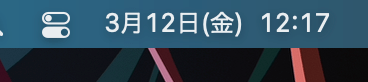
右上のメニューバーに本日の日付と時刻はデフォルトで表示されています。
Windowsだと、この日付と時刻が右下に表示されていて、この部分をクリックするとカレンダーがパッと表示されて確認がしやすかったんですよね。
とにかくできる限りノンストップで曜日を確認したい
パソコンで作業していて、
「○日って何曜日だっけ」
ってなることありますよね。
手帳やスマホが手元にあればそれを確認すればいいだけなんですが、それすらもめんどくさい時。
特にパソコンでタイプしていて、できるだけ手を大きく動かさずにサッと曜日を確認したい、そんな時。
Macのアプリからいちいちカレンダーを開く、みたいな動作ももちろんしたくない、そんな時。
Googleするとおすすめアプリが出てくるんだけど
Googleで「Mac カレンダー デスクトップ」などと調べるとヒットするのはサードパーティアプリのおすすめ記事ばかり。
曜日を確認したいとかだけなので、標準アプリでことが済むのであれば出来ればあれこれアプリは入れたくない。
一旦標準アプリで試してみて、それで足らないところ欲しい要素を見極めたい。
やり方 メニューバーにウィジェットを設定するだけ
1.メニューバーの日付のところをクリック。
2.「ウィジェットを編集」をクリック。
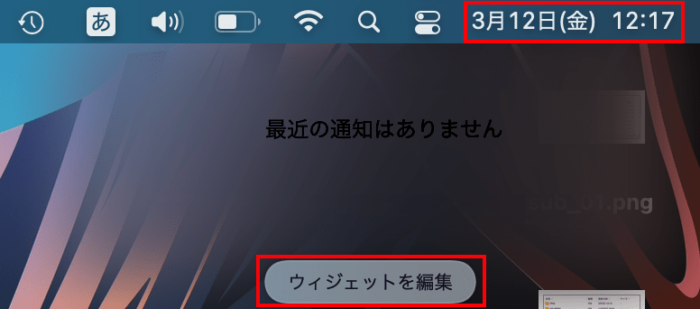
3.「カレンダー」と入力して検索。
4.小中大とあって、中だとカレンダー表記になって良さげだったので「中」を選択。
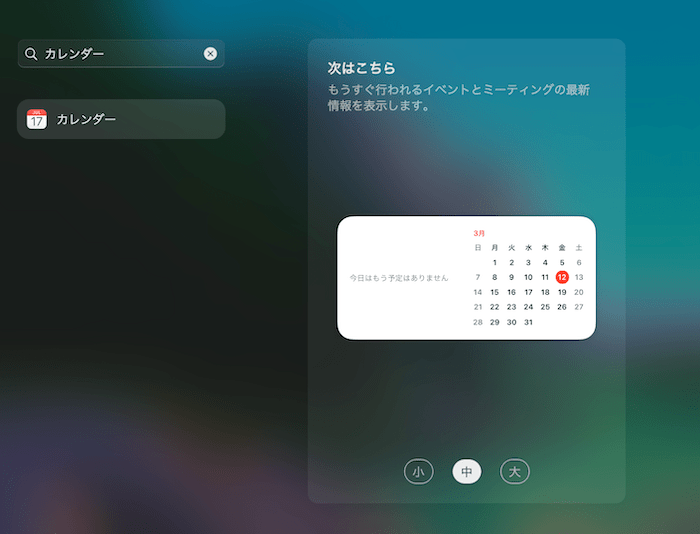
5.カレンダー部分にカーソルを合わせてプラスマークをクリック、もしくは右側にドラッグ。
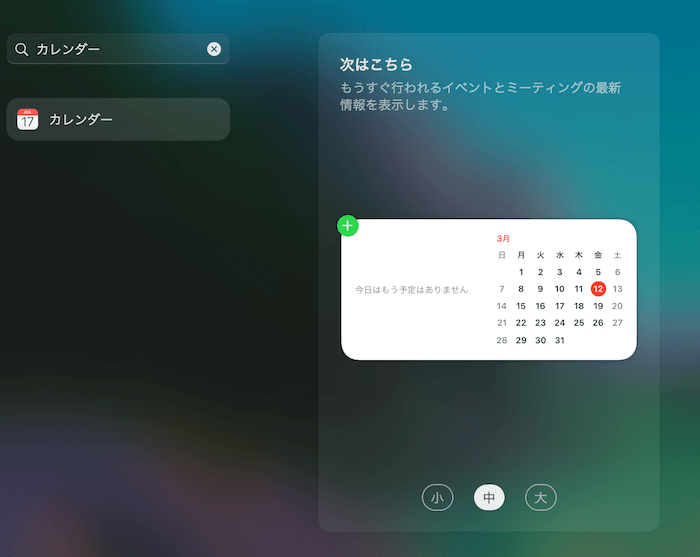
6.カレンダーが右側に表示されたら「完了」をクリック。
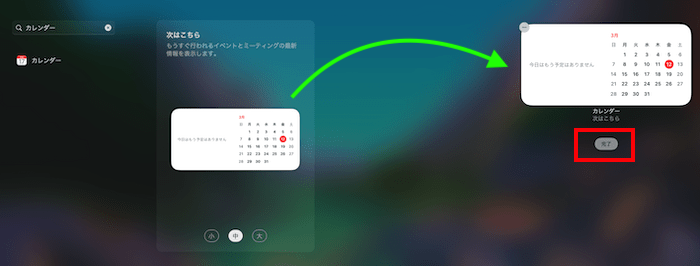
メニューバーの日付の部分をクリックするとカレンダーが表示されるようになりました。
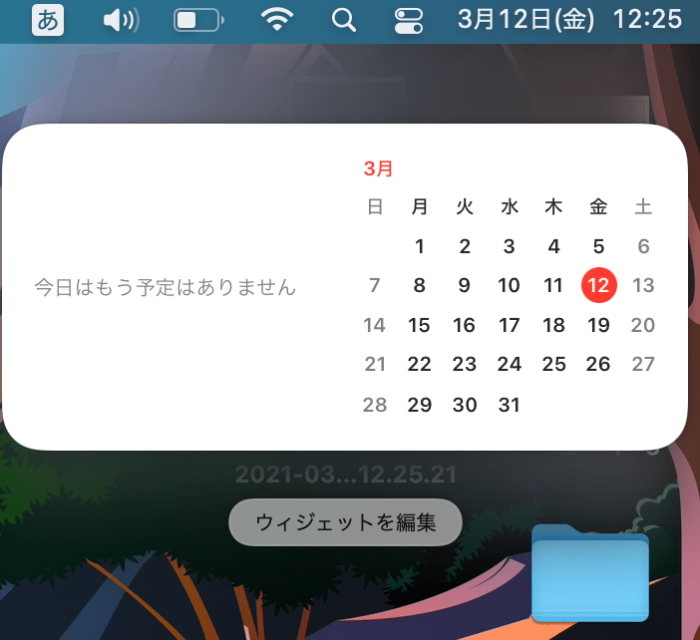
まとめ
できたらなんてことないことだったのですが、始めプラスマークをクリックしなくてはいけないことが理解できなくて、
「『中』を選んで完了にしてるのに表示されない……」なんて思ってました。
ウィジェットというのに慣れてない様ですね。
入れてみたカレンダーは、正直ちょっと小さくて見辛いなーなので、おいおいサードパーティ製を入れるかもしれませんが、
ひとまずパッと確認できる様になりました!


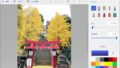

コメント